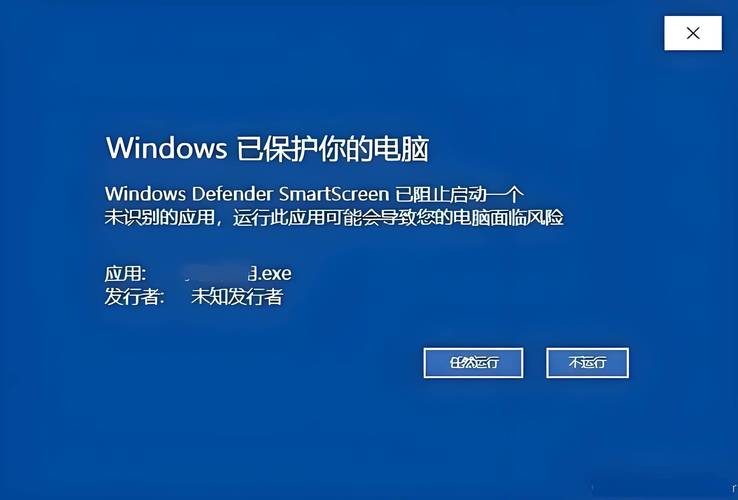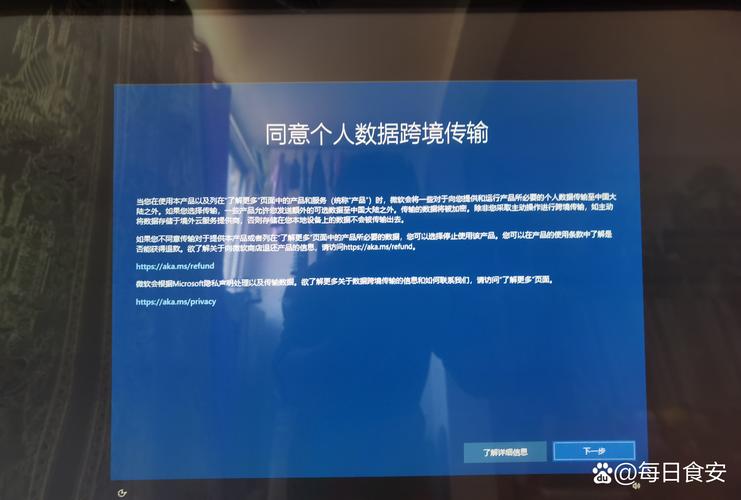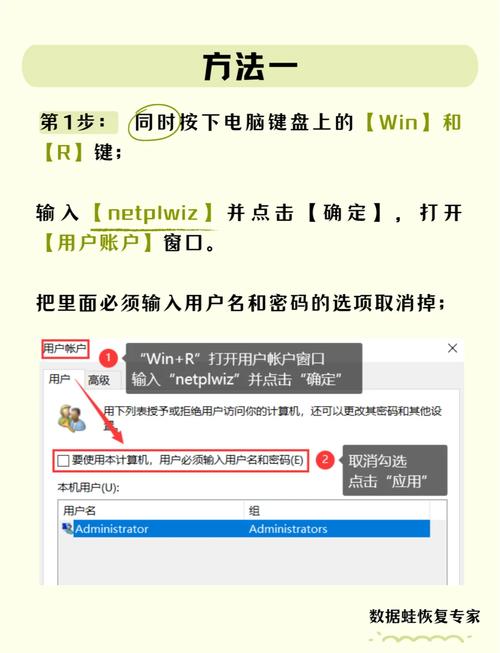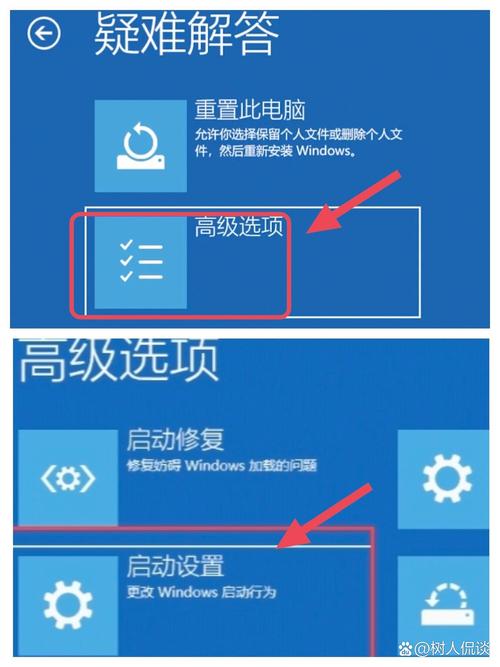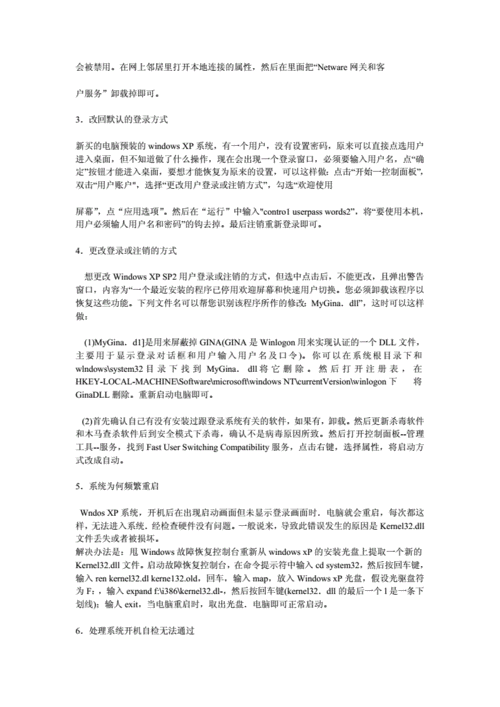Win10故障日志查看,系统稳定性的守护者
Win10故障日志查看是系统稳定性的守护者,它能够记录系统运行过程中的各种问题和错误。通过查看和分析这些日志,用户可以及时了解系统状态,发现潜在问题并进行修复。这一功能对于维护系统稳定性和保障数据安全具有重要意义。
在数字化时代,Windows 10操作系统以其强大的功能和稳定的性能,成为了众多用户和企业的首选,由于各种原因,系统在运行过程中可能会出现各种故障,为了更好地解决这些问题,Win10提供了丰富的故障日志查看功能,本文将详细介绍如何使用Win10的故障日志查看功能,帮助您快速定位和解决系统故障。
Win10故障日志的重要性
Win10的故障日志记录了系统在运行过程中产生的各种信息,包括系统事件、应用程序错误、安全事件等,通过查看和分析这些日志,我们可以了解系统的运行状态,及时发现和解决潜在的问题,故障日志还可以帮助我们进行系统优化、性能调优以及故障排查,提高系统的稳定性和可靠性。
如何查看Win10故障日志
1、打开事件查看器
要查看Win10的故障日志,首先需要打开“事件查看器”,可以通过以下两种方式打开:
(1)在任务栏搜索框中输入“事件查看器”并回车,即可打开事件查看器窗口。
(2)在“运行”对话框中输入“eventvwr”并回车,也可以快速打开事件查看器。
2、选择日志类型
在事件查看器窗口中,可以看到不同的日志类型,如“应用程序和服务日志”、“安全日志”、“系统日志”等,根据需要选择相应的日志类型。
3、筛选和搜索事件
在选定的日志类型中,可以看到一系列的事件记录,可以根据时间、来源、事件ID等条件进行筛选和搜索,以便快速找到需要的信息。
4、查看事件详细信息
双击某个事件记录,可以查看该事件的详细信息,包括事件类型、时间、来源、描述等,这些信息有助于我们了解事件的性质和原因。
常见故障及解决方法
通过查看Win10的故障日志,我们可以发现一些常见的系统故障及相应的解决方法,以下是一些常见的故障及解决方法:
1、蓝屏死机:蓝屏死机是Win10常见的故障之一,通过查看系统日志中的蓝屏记录,可以了解导致蓝屏的原因,根据日志中的信息,可以尝试更新驱动程序、修复系统文件、清理内存等操作来解决问题。
2、应用程序错误:应用程序错误通常会在应用程序日志中记录,通过查看应用程序日志,可以了解错误的类型和原因,根据日志中的信息,可以尝试重新安装应用程序、更新软件补丁、修改配置等操作来解决问题。
3、安全事件:安全事件包括病毒攻击、恶意软件感染等,通过查看安全日志,可以及时发现这些安全事件并采取相应的措施进行防范和解决,可以通过更新杀毒软件、加强密码管理、定期备份数据等方式来提高系统的安全性。
4、系统性能问题:系统性能问题可能导致系统运行缓慢、卡顿等,通过查看系统日志中的性能计数器记录,可以了解系统的运行状态和性能情况,根据需要,可以采取优化系统设置、关闭不必要的后台程序、清理磁盘空间等操作来提高系统性能。
Win10的故障日志查看功能是维护系统稳定性的重要工具,通过查看和分析故障日志,我们可以及时发现和解决潜在的问题,提高系统的性能和可靠性,建议用户定期查看和分析Win10的故障日志,以确保系统的正常运行和稳定性,对于一些常见的故障问题,用户可以根据日志中的信息采取相应的解决方法进行修复和处理。